
Ang mga driver ay mga maliliit na programa na nagbibigay-daan sa aparato na nakakonekta sa system. Ang artikulong ito ay magsasalita kami tungkol sa kung paano hanapin at i-install ang LaserJet 1000 printer software mula sa HP.
Maghanap at mag-install ng HP LaserJet 1000 driver ng printer
Mga paraan upang maghanap at i-install ang mga driver ay maaaring nahahati sa dalawang grupo - manu-manong at semi-awtomatiko. Ang una ay isang independiyenteng pagbisita sa opisyal na website o iba pang mapagkukunan at paggamit ng mga tool ng system, at ang pangalawang paggamit ng espesyal na software.Paraan 1: Opisyal na HP Site.
Ang pamamaraan na ito ay isa sa mga pinaka-maaasahan, dahil kapag ito ay natupad lamang ang pag-aalaga ng gumagamit ay kinakailangan. Upang simulan ang pamamaraan, kailangan mong pumunta sa opisyal na pahina ng suporta ng HP.
Opisyal na pahina hp.
- Sa pamamagitan ng pag-click sa link, mahulog kami sa seksyon ng pag-load ng driver. Narito kailangan naming piliin ang view at bersyon ng operating system, na naka-install sa computer, at i-click ang "I-edit".
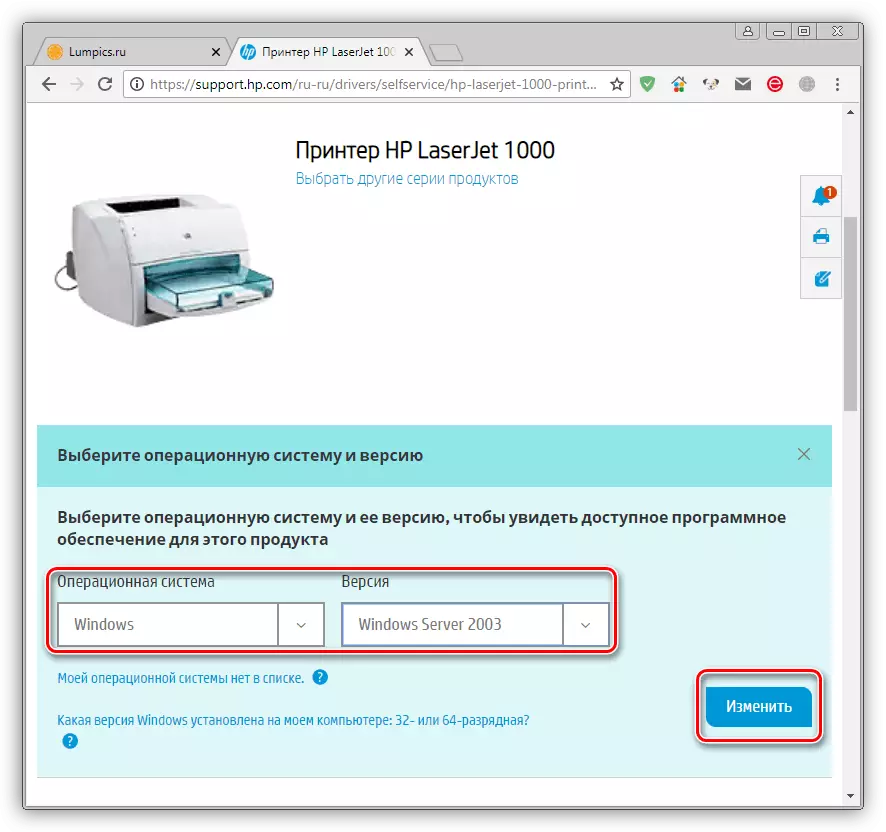
- I-click ang pindutan ng pag-upload na malapit sa package.
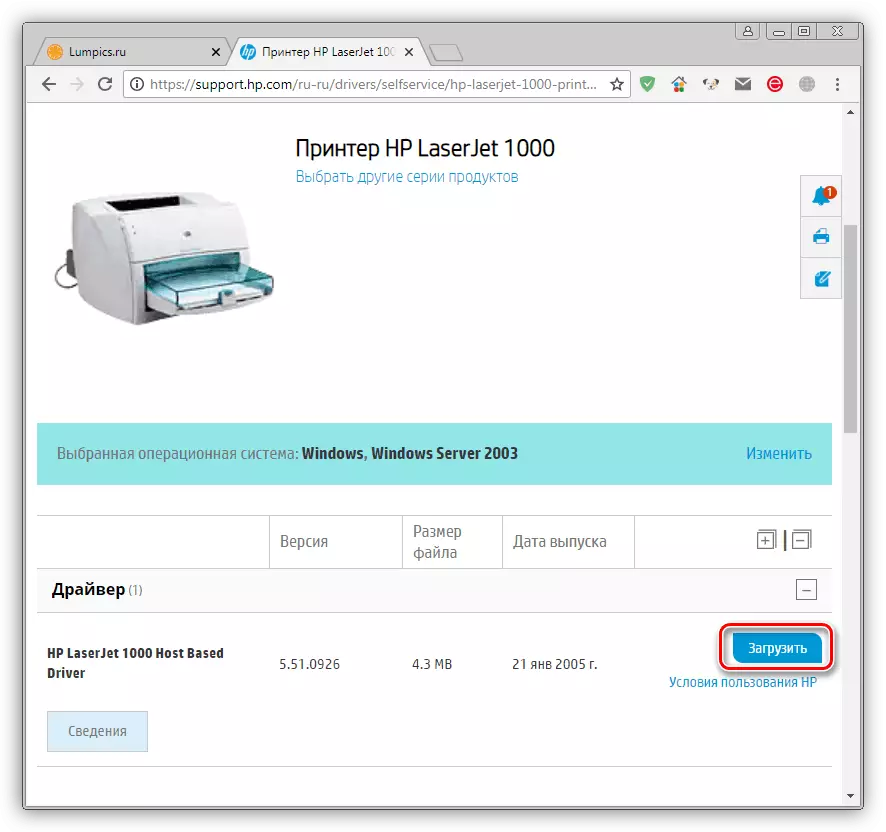
- Matapos makumpleto ang pag-download, ilunsad mo ang installer. Sa panimulang window, pumili ng isang lugar upang i-unpack ang mga file ng driver (maaari mong iwanan ang default na landas) at i-click ang "Next".
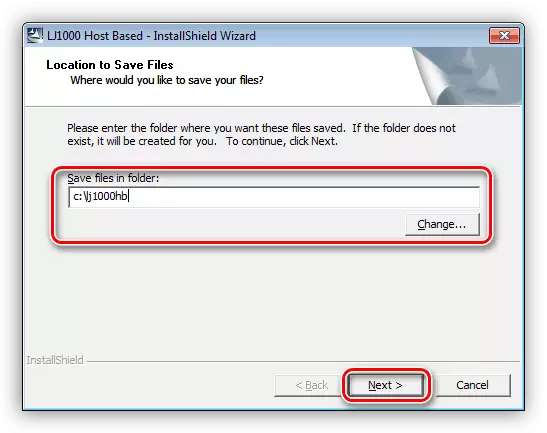
- Kumpletuhin ang pag-install sa pamamagitan ng pag-click sa pindutang "Tapusin".

Paraan 2: Brand program.
Kung gumagamit ka ng isa o maramihang mga aparatong HP, maaari mong pamahalaan ang mga ito gamit ang isang espesyal na dinisenyo software - HP support assistant. Pinapayagan ka ng programa na i-install (i-update) ang driver para sa mga printer.
I-download ang HP Support Assistant.
- Sinimulan namin ang na-download na installer at sa unang window ng "Susunod".
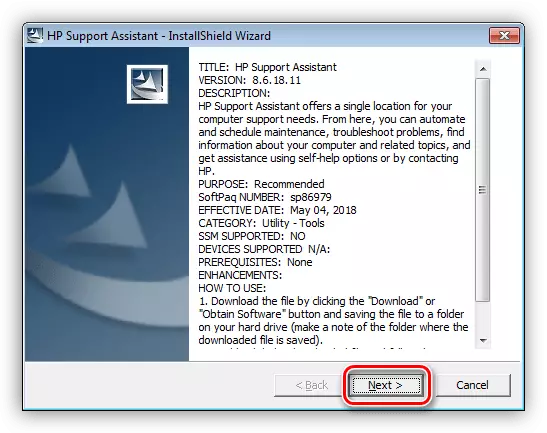
- Tinatanggap namin ang mga tuntunin ng lisensya sa pamamagitan ng pagtatakda ng switch sa nais na posisyon, pagkatapos ay pindutin ko muli ang "susunod".
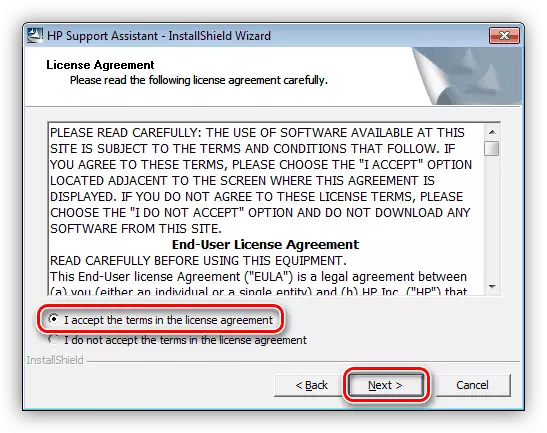
- Sa pangunahing window ng programa, sinimulan naming suriin ang pagkakaroon ng mga update sa pamamagitan ng pagpindot sa link na tinukoy sa screenshot.
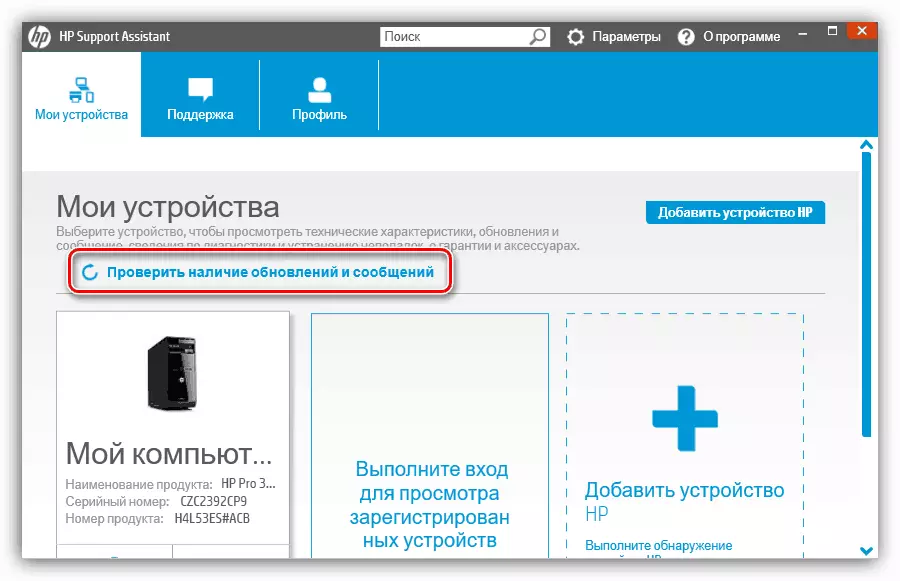
- Ang proseso ng pag-verify ay tumatagal ng ilang oras, at ang progreso nito ay ipinapakita sa isang hiwalay na window.
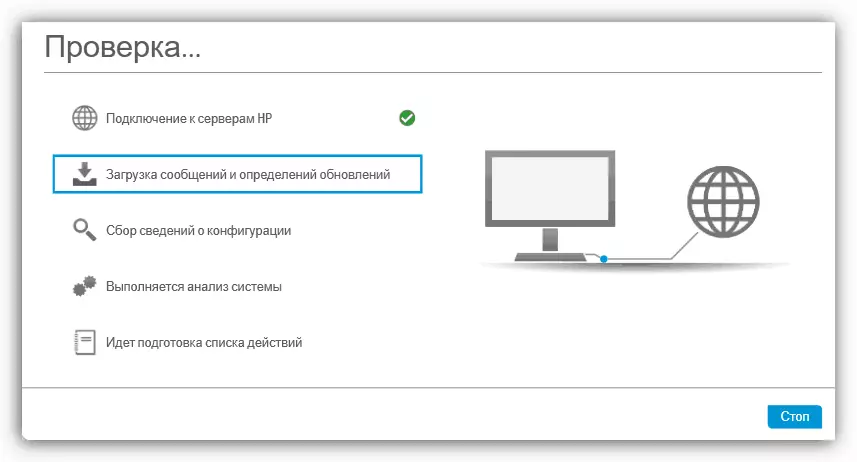
- Susunod, piliin ang aming printer at mag-click sa pindutan ng pagsisimula ng pag-update.
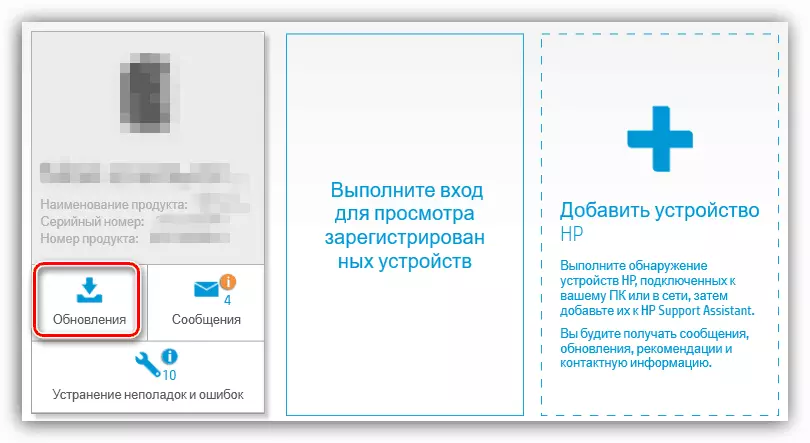
- Ipinagdiriwang namin ang mga kinakailangang file para sa pag-download at i-click ang "I-download at i-install", pagkatapos ay awtomatikong mai-install ang software.
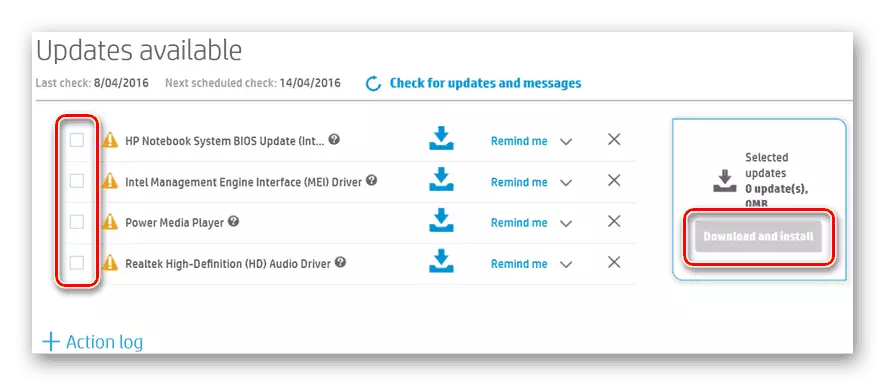
Paraan 3: Software mula sa mga developer ng third-party
Sa bukas na mga puwang ng pandaigdigang network, makakakita ka ng ilang mga kinatawan ng software upang awtomatikong maghanap at mag-install ng software para sa mga device. Ang isa sa kanila ay driverpack solution.Mangyaring tandaan na ang paraan ng pag-install na ito ay magbibigay-daan sa iyo upang gamitin lamang ang mga pangunahing kakayahan ng printer. Kung hindi ka angkop sa iyo, kailangan mong mag-resort sa iba pang mga pagpipilian sa itaas.
Konklusyon
Tulad ng makikita mo, hanapin at i-install ang driver para sa HP LaserJet 1000 printer ay medyo simple. Ang pangunahing panuntunan sa pagpapatupad ng mga tagubilin na ibinigay sa artikulong ito ay pagkaasikaso habang pinipili ang mga file, dahil lamang kapag nag-install ng tamang software, ang isang normal na operasyon ng aparato ay garantisadong.
